Cum să dezactivezi Hotlink în WordPress
Publicat: 2022-08-04Pentru ochiul vizitatorului, imaginea cu linkuri rapide este la fel ca orice altă imagine, deoarece se îmbină perfect în pagină. Cu toate acestea, hotlinking-ul este considerată o etichetă proastă, deoarece vă încorporează imaginile pe site-ul lor, conectându-le direct de pe site-ul dvs., nu numai că vă folosesc media fără permisiune, dar vă fură și lățimea de bandă de fiecare dată când vizitatorii lor încarcă o pagină care are imaginea dvs. .
Pe termenul de internet, hotlinking înseamnă afișarea unei imagini pe un site web prin legarea directă a acesteia la site-ul care găzduiește imaginea. Cu toate acestea, hotlinking-ul nu se limitează doar la imagini, deoarece și alte medii, cum ar fi video și sunet, pot fi conectate la hotlink.
Imaginați-vă, dacă unul dintre site-urile cu mult trafic folosește imagini sau videoclipuri de pe site-ul dvs. cu metoda hotlinking. Deoarece hotlinking-ul înseamnă că vă folosesc lățimea de bandă de găzduire a propriului site, veți atinge limita de lățime de bandă mult mai repede decât ați planificat înainte. Chiar dacă nu aveți o problemă cu limita de lățime de bandă, deoarece este posibil să aveți un plan de lățime de bandă nelimitată, pot exista totuși dezavantaje pentru dvs., de exemplu:
- Ar putea costa performanța site-ului dvs. Deoarece hotlinking-ul folosește media de pe site-ul dvs., astfel încât, cu fiecare concurență, vizitatorii își încarcă pagina care conține media dvs., aceasta va crește încărcarea resurselor de pe site-ul dvs. server, ceea ce ar putea afecta performanța site-ului dvs. și ar putea face ca acesta să fie greu de încărcat și, în cel mai rău caz, site-ul tău devine inaccesibil.
- Utilizarea neautorizată a media dvs. Este posibil să fi achiziționat imaginile de pe site-uri web de fotografii sau să fi comandat fotografii originale, hotlinking înseamnă că ar putea beneficia de pe urma dvs. în mod nedrept.
Cum să aflați dacă alte site-uri web fac linkuri de la dvs
Este posibil să nu vă dați seama dacă cineva vă conectează media până când simțiți că performanța site-ului dvs. se simte lent. Chiar dacă există multe motive pentru care un site web poate deveni lent, nu va strica să începi să previi hotlink-ul pe site-ul tău.
În acest articol, vom acoperi câteva metode pentru a dezactiva hotlink-ul pentru a preveni alții să vă conecteze media. Dar mai întâi, să aflăm dacă există un site care face linkuri către mass-media noastră.
Cea mai simplă modalitate de a face acest lucru este folosind imagini Google și videoclipuri Google. Introducând o comandă simplă, puteți căuta fiecare imagine sau videoclip care are un link către site-ul dvs. și puteți exclude site-ul dvs. din rezultatul căutării. Aceasta nu este în niciun caz o metodă sigură, deoarece rezultatul căutării poate include unele media care nu sunt conectate la hotlink. Cu toate acestea, este încă cea mai simplă și mai ușoară modalitate de a începe să căutați media dvs. hotlinked. Comanda arată astfel:
- inurl:yoursite.com -site:yoursite.com (schimbați yoursite.com cu numele domeniului site-ului dvs.)
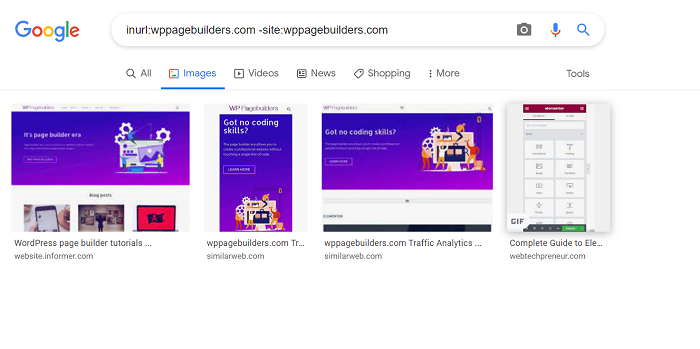
Odată ce ați căutat conținutul media cu linkuri directe, acum este timpul să oferiți site-ului dumneavoastră măsuri preventive împotriva linkurilor prin dezactivarea metodei de linkuri directe pe site-ul dvs.
Cum să dezactivezi Hotlinking în WordPress
Înainte de a începe, vă sfătuim să faceți o copie de rezervă a site-ului dvs. cu un plugin de rezervă sau din partea serverului dvs.
Există mai multe metode pentru a dezactiva hotlinkingul. Să aruncăm o privire la opțiunile pe care le avem.
- Folosind pluginul WordPress
- Dezactivați clic-dreapta pe site-ul dvs
- Folosind CDN cu protecție prin hotlink
- Redenumiți fișierele care sunt conectate la hotlink
- Adăugarea unui fragment de cod pentru utilizatorul Apache și NGINX
Nu vă faceți griji, vă vom arăta pasul pentru a dezactiva hotlinkingul pentru fiecare metodă pe care am enumerat-o mai sus. Să fim practici, nu?
Metoda 1: Utilizarea pluginului WordPress
Începem lista noastră cu cea mai populară modalitate pentru aproape orice tip de nevoie sau problemă cu care vă confruntați pe site-ul dvs. WordPress, da, este prin utilizarea pluginului WordPress. Pentru prevenirea legăturilor la hotlink, alegem pluginul All In One WP Security & Firewall, unul dintre cele mai populare pluginuri de securitate WordPress cu peste 1 milion de instalări active la momentul scrierii și care are capacitatea de a preveni conectarea la imagini. Puteți obține pluginul de pe wordpress.org gratuit.
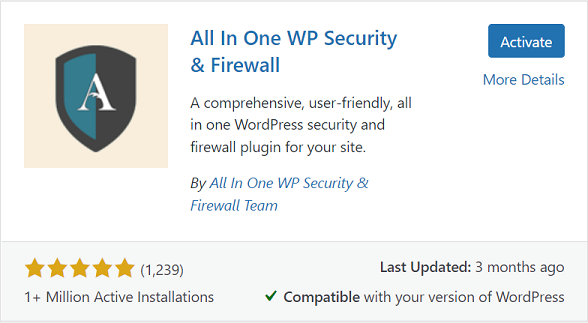
Odată ce ați instalat și activat pluginul, din tabloul de bord WordPress, accesați WP Security → Firewall , apoi continuați accesând fila Prevent Hotlinks pentru a activa setarea Prevent Image Hotlinking făcând clic pe caseta de selectare. Odată bifat, salvați setările făcând clic pe butonul Salvare setări .
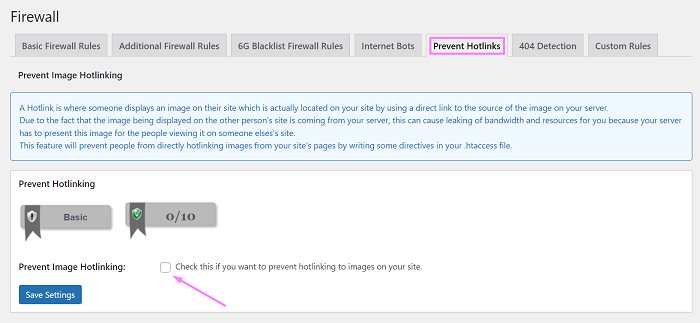
Metoda 2: Dezactivați clic dreapta pe site-ul dvs
A doua metodă este dezactivarea clicului dreapta pe site-ul dvs. S-ar putea să luați în considerare dezactivarea funcției de clic dreapta pe site-ul dvs. pentru a filtra și a restricționa vizitatorii care nu au nicio idee despre hotlinking și pentru a preveni conectarea coincidență la imaginile dvs.
Cu multe tipuri de protecție gata de utilizare, inclusiv prevenirea linkurilor prin metoda de mai sus, pluginul All In One WP Security & Firewall, așa cum este, are și opțiunea de a dezactiva opțiunile de clic dreapta, selectarea textului și copiere dintr-o singură dată pentru site-ul dvs. . Puteți activa opțiunile accesând WP Security → Diverse din tabloul de bord WordPress și făcând clic pe caseta de selectare Activare protecție împotriva copierii pentru ao activa.
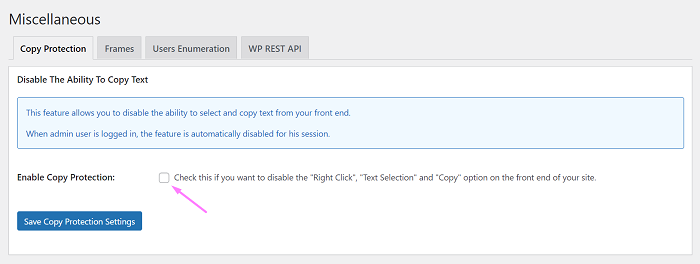
Metoda de dezactivare a clicului dreapta este doar un alt strat suplimentar de protecție pentru conținutul dvs., prin urmare vă sfătuim că trebuie să oferiți în continuare protecție din partea serverului site-ului dvs.
Metoda 3: Utilizarea CDN cu protecția prin Hotlinking
A treia metodă este utilizarea unui CDN (Content Distributed Network) cu opțiunea de a preveni conectarea la site-ul dvs. web.
Dacă nu ați folosit un CDN, s-ar putea să vă întrebați, de ce ar trebui să folosesc unul?
Deoarece internetul poate fi accesat de oriunde în lume, este posibil ca vizitatorii site-ului dvs. să fi venit din diferite locații geografice. Cu un CDN puteți aduce conținutul site-ului dvs. mai aproape de vizitatori, deoarece CDN utilizează servere în centre de date din locații de pe tot globul, în zone cu trafic ridicat și locații strategice pentru a putea muta traficul cât mai repede posibil, îmbunătățind astfel numărul de vizitatori ai site-ului dvs. îndepărtat. ori.
Apoi următoarea întrebare este, cum folosesc protecția hotlink folosind un CDN?

Vom explica cum să preveniți hotlinkingul utilizând Cloudflare CDN. Cloudflare este una dintre cele mai populare rețele de distribuție de conținut, iar în Cloudflare, puteți obține și protecție prin hotlink printr-o configurare simplă.
Pentru a activa protecția Hotlink în Cloudflare, mai întâi trebuie să vă înregistrați și să adăugați site-ul web pe care doriți să activați protecția hotlink.
Odată gata, accesați setarea Scrape Shield de pe tabloul de bord Cloudflare și activați opțiunea Hotlink Protection .
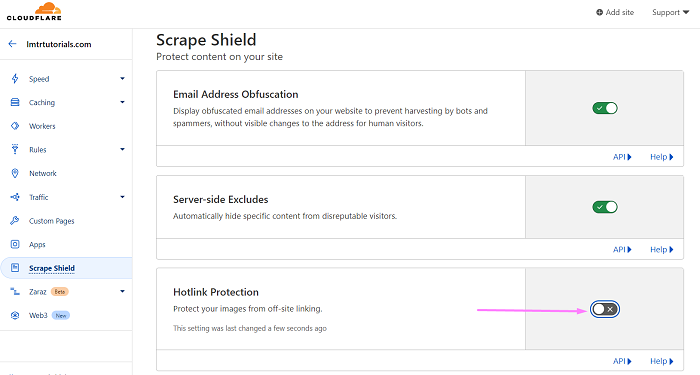
Metoda 4: Redenumiți numele fișierului media
Dacă ați găsit imaginea care este conectată la hotlink, redenumirea fișierelor media este o modalitate simplă de a întrerupe legătura care este conectată la hotlink, astfel încât media nu va fi afișată și vor primi erori 404 afișate în schimb.
Puteți redenumi fișierele accesând Media → biblioteca din tabloul de bord WordPress. Cu toate acestea, este posibil să aveți nevoie de un plugin pentru a redenumi conținutul media încărcat de acolo direct. Phoenix Media Rename este unul dintre pluginurile WordPress care vă permite să redenumiți cu ușurință fișierele media. Puteți obține pluginul de pe wordpress.org gratuit.
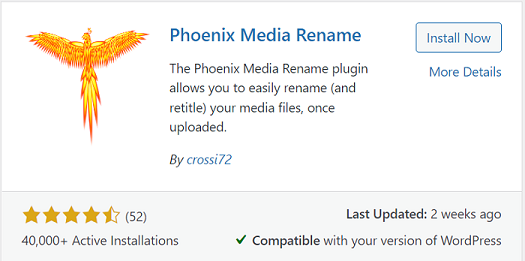
Odată instalat și activat, continuați să căutați imaginea care este conectată rapid în Biblioteca Media . Continuați făcând clic pe imagine, în fereastra care apare, faceți clic pe Editați mai multe detalii .
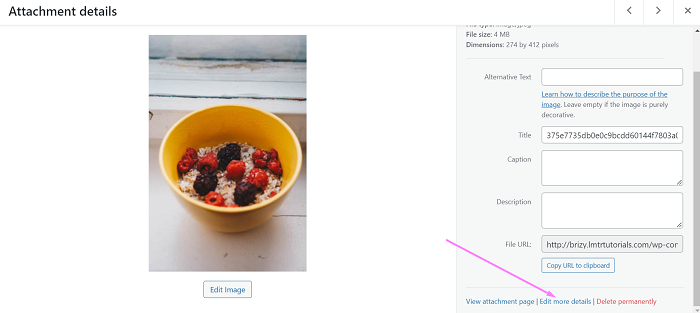
Odată ce faceți clic pe link, veți fi direcționat la pagina Editați media . Pentru a redenumi fișierele, trebuie doar să plasați un nou nume pentru fișiere în câmpul Nume fișier .
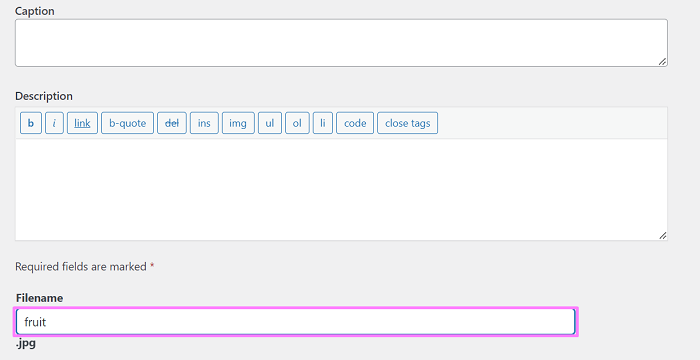
După ce îi dați un nume nou, salvați modificările făcând clic pe butonul Actualizare .
Această metodă este doar o soluție rapidă și vă recomandăm să utilizați o altă metodă pentru cazuri mai mari de hotlinking.
Metoda 5: Adăugarea unui fragment de cod pentru Apache și utilizatorul NGINX
Pentru ultima metodă din tutorialul nostru, vom adăuga un fragment de cod bazat pe serverul web pe care îl utilizați în acest moment.
Dacă nu sunteți sigur de asta, puteți pur și simplu să vă consultați cu furnizorul dvs. de găzduire sau puteți utiliza extensia de browser Whatruns pentru a afla.
Iată un exemplu de utilizare a extensiei de browser Whatruns în Chrome pentru a obține informații pe site-ul nostru web wppagebuilders.com.
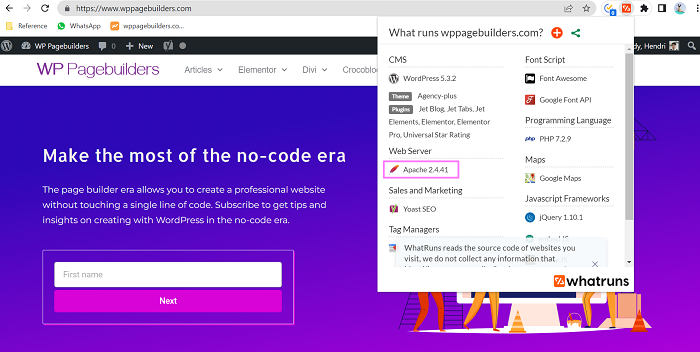
Furnizorii de găzduire precum Siteground folosesc atât Apache, cât și Nginx împreună. Siteground folosește Apache ca server web și NGINX ca proxy inversat care servește ca sistem de stocare în cache pentru a oferi acces de mare viteză pentru utilizatorii săi.
Dezactivați Hotlinking pentru Apache
Dacă site-ul dvs. WordPress rulează pe un server web Apache, mai întâi trebuie să deschideți fișierul .htaccess din directorul rădăcină al site-ului dvs. Pentru a face acest lucru, accesați managerul de fișiere al serviciului dvs. de găzduire web. În funcție de furnizorul dvs. de găzduire, directorul rădăcină poate fi un folder etichetat public_html , www , htdocs sau httpdocs .
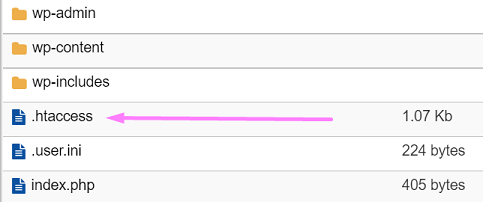
Odată deschis, lipiți următorul cod personalizat la sfârșitul liniei existente.
RewriteCond %{HTTP_REFERER} !^$
RewriteCond %{HTTP_REFERER} !^http(s)?://(www\.)?yourwebsite.com [NC]
RewriteCond %{HTTP_REFERER} !^http(s)?://(www\.)?google.com [NC]
RewriteCond %{HTTP_REFERER} !^http(s)?://(www\.)?facebook.com [NC]
RewriteCond %{HTTP_REFERER} !^http(s)?://(www\.)?twitter.com [NC]
RewriteCond %{HTTP_REFERER} !^http(s)?://(www\.)?other-websites-go-here.com [NC]
RewriteRule \.(jpg|jpeg|png|gif)$ - [F]Codul de mai sus împiedică alte site-uri decât ale dvs. (modificați site-ul dvs. web.com în domeniul site-ului dvs.), Google, Facebook și Twitter să vă acceseze media. Dacă doriți să adăugați alte site-uri web la lista albă, puteți face acest lucru adăugând mai multe linii la lista albă urmând formatul site-ului de mai sus.
De asemenea, puteți adăuga mai multe formate de fișiere pentru a vă proteja fișierele de sunet și videoclipurile de hotlinking, adăugând mai multe elemente la codul de mai sus, pentru a fi precis la următoarea linie:
RewriteRule \.(jpg|jpeg|png|gif)$ - [F]
Dezactivați Hotlinking pentru NGINX
Pentru a dezactiva hotlinking-ul pentru NGINX, mai întâi, trebuie să deschideți fișierul de configurare care se află în directorul /etc/nginx/ . Apoi adăugați următorul cod la el.
locație ~ .(gif|png|jpeg|jpg|svg)$ {
valid_referers nici unul blocat ~.google. ~.bing. ~.yahoo. ~.facebook. ~.twitter. yourwebsite.com *.yourwebsite.com;
dacă ($invalid_referer) {
întoarce 403;
}
}Codul de mai sus împiedică alte site-uri decât ale dvs. (modificați site-ul dvs. web în domeniul site-ului dvs.), Google, Bing, Yahoo, Facebook și Twitter să vă acceseze media. La fel ca și codul personalizat Apache Hotlinking, puteți adăuga mai multe site-uri pentru a fi incluse în lista albă urmând formatul de listare albă și puteți adăuga mai multe formate de fișiere pentru a vă proteja fișierele audio și videoclipurile de hotlinking, adăugând mai multe elemente la linia de format.
Concluzie
Trebuie să vă protejați media de hotlinking, deoarece nu numai că vă folosesc imaginea, că este posibil să fi achiziționat imaginile de pe site-uri web de stoc sau ați comandat fotografii originale, ci și să mărească încărcătura de resurse pe site-ul dvs. server, care ar putea să vă consume performanța site-ului și să-l slăbească. iar în cel mai rău caz, site-ul tău devine inaccesibil. Prevenirea hotlink-ului nu este prea dificilă, cu oricare dintre metodele pe care le-am menționat mai sus vă poate ajuta să preveniți hotlinking-ul la media dvs.
